5. Chia sẻ tài liệu trong Share Point
Bước 1,2. Chọn tài liệu cần chia sẻ
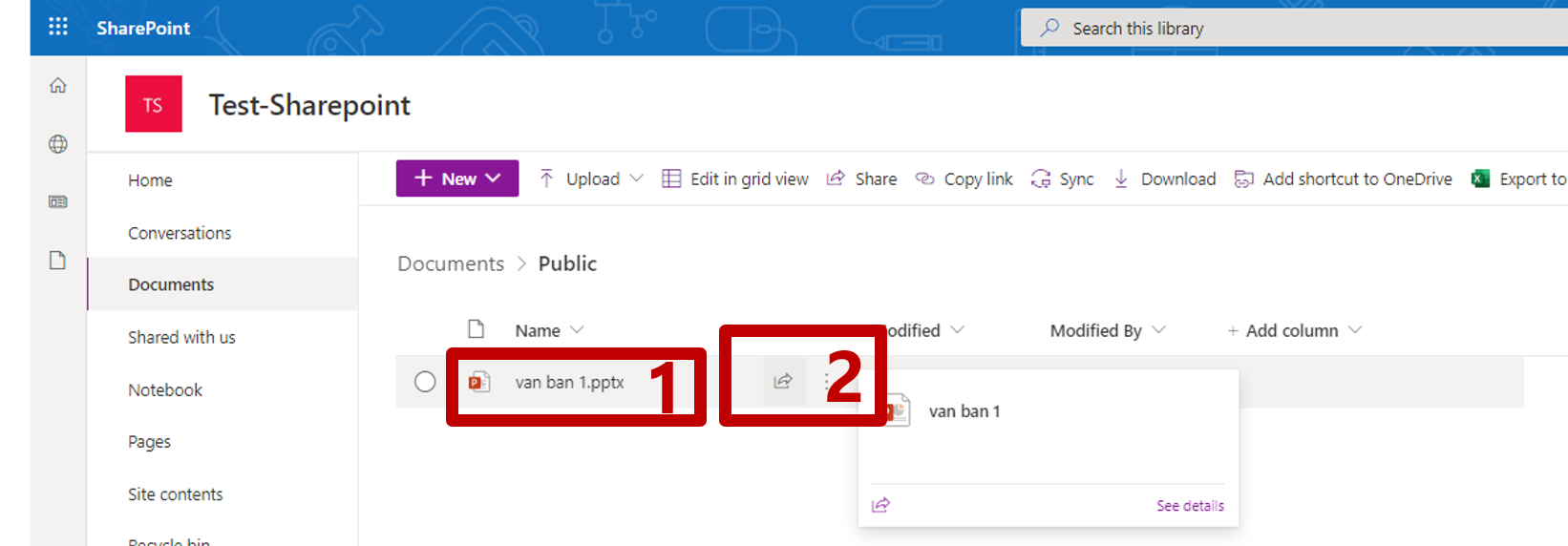
Bước 3: Điền địa chỉ mail thành viên cần chia sẻ tài liệu.
Bước 4: Nhấn nút send
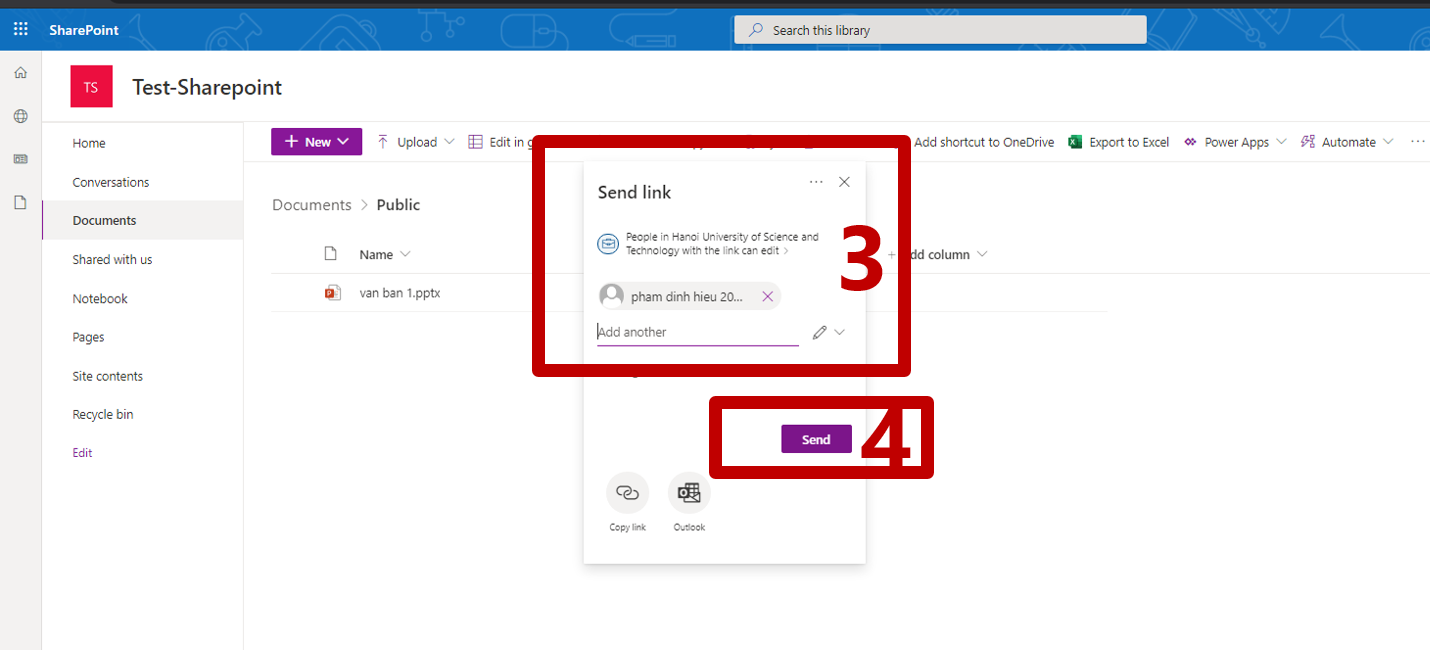
6. Phân quyền sử dụng tài liệu cho thành viên trong nhóm và cho khách
Bước 1: Chọn Manage Access
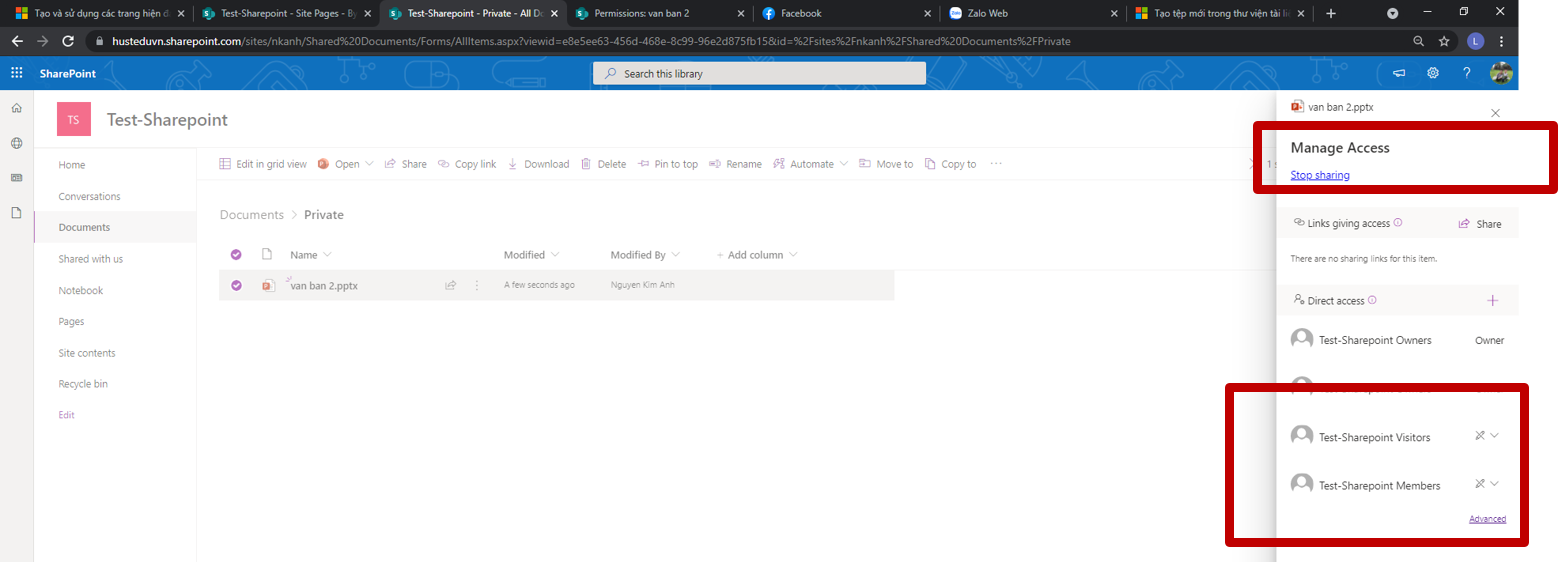
Phân quyền cho khách được quyền xem hay chỉnh sửa tài liệu
Phân quyền cho thành viên được quyền xem hay chỉnh sửa tài liệu
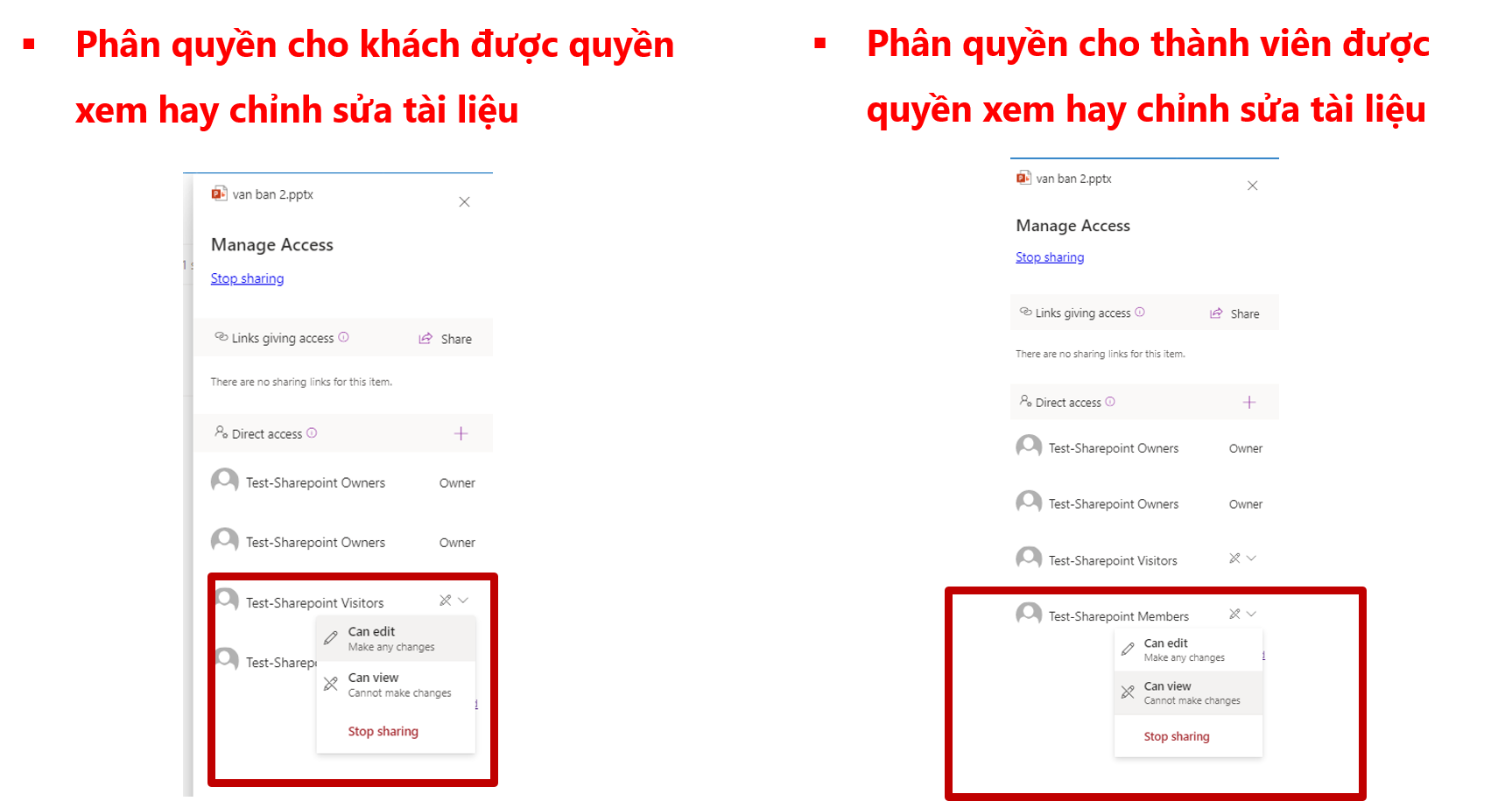
Nếu chọn Stop sharing với tài liệu thì tài liệu khi đó chỉ có Admin mới có quyển sử dụng
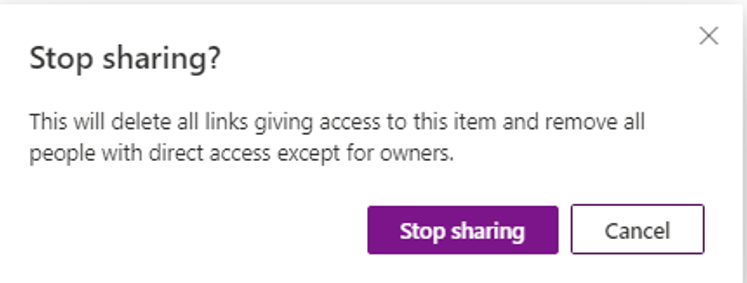
7. Phân quyền sử dụng tài liệu trong SharePoint với tính năng Advanced
Bước 1: Chọn ...
Bước 2: Chọn Manage access
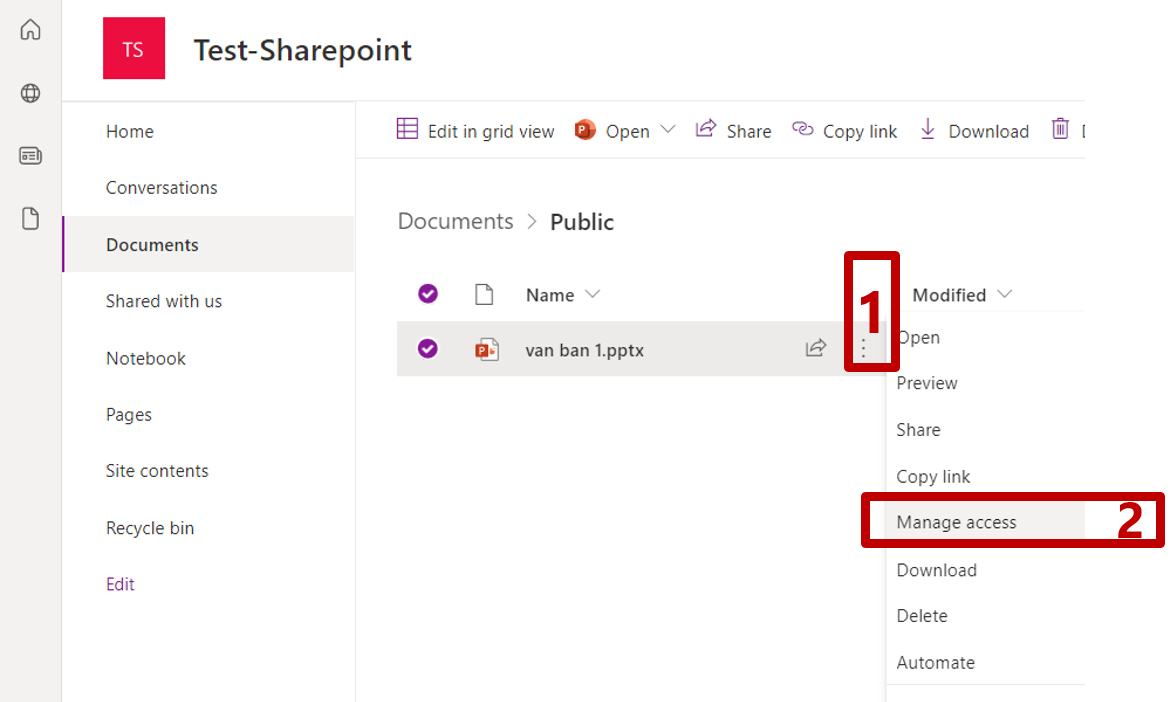
Bước 3: Trong Manage Access chọn Advanced
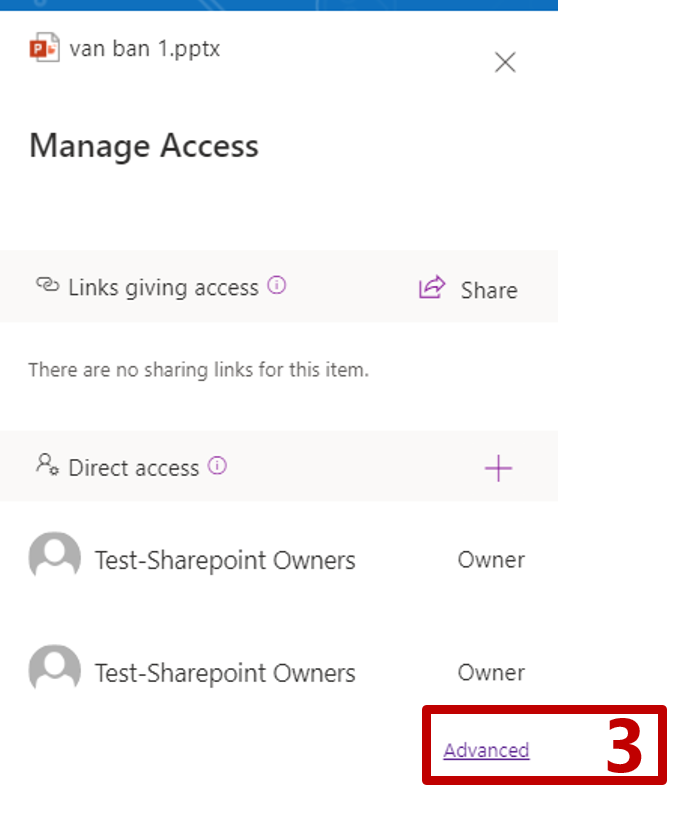
Bước 4: Tích vào mục Tên mục Tài liệu cần chia sẻ
Bước 5: Chọn Grant Permissions để mời người người sử dụng tài liệu. Chọn Save
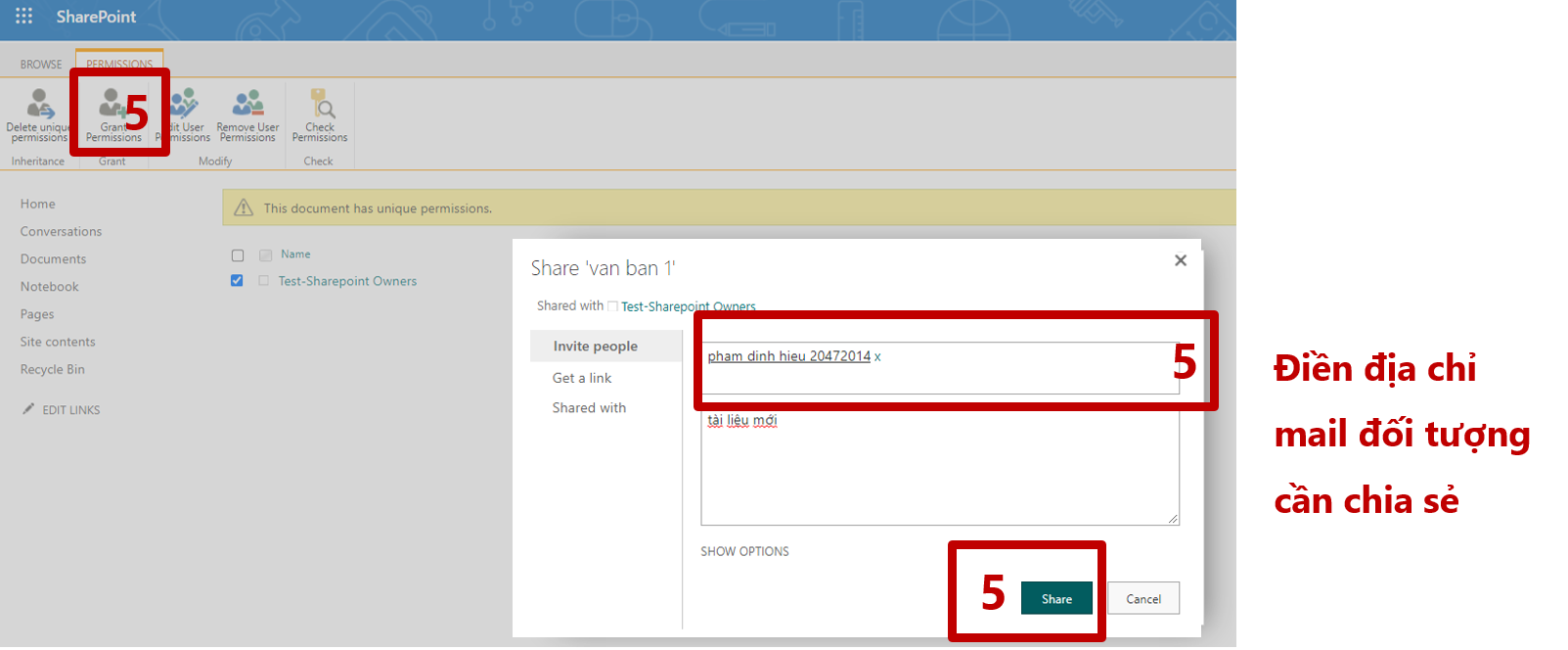
Chọn Edit Permisions Sau đó tich vào quyền nào cần phân cho người sử dụng Nhấn OK
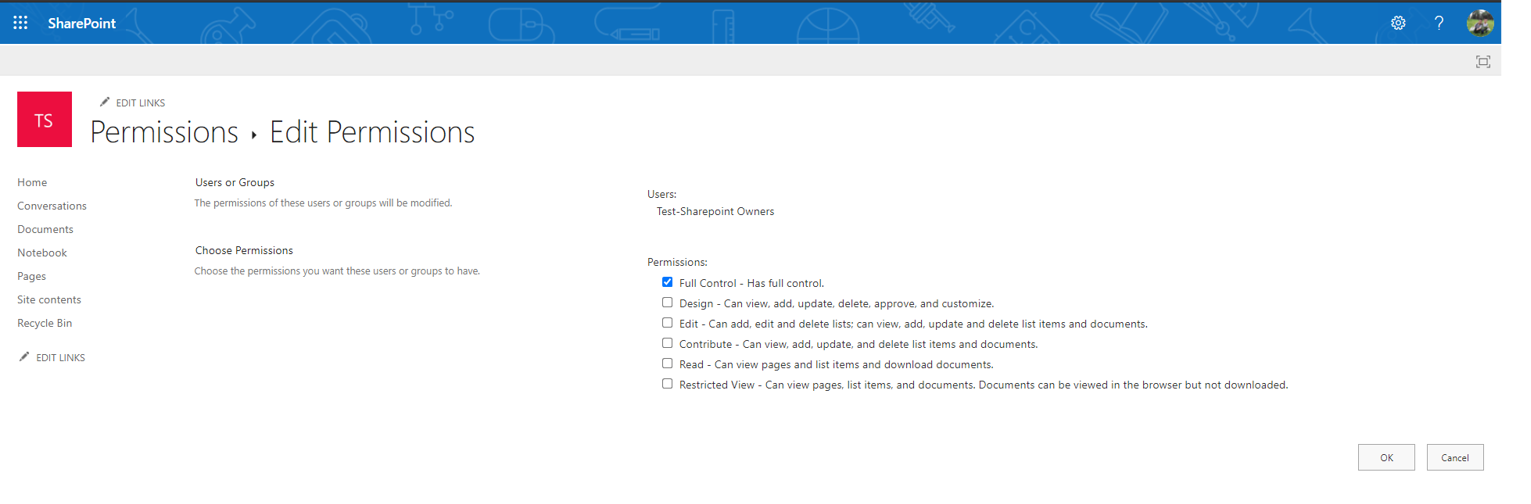
Sau khi share sẽ có thông báo tài liệu đã được share
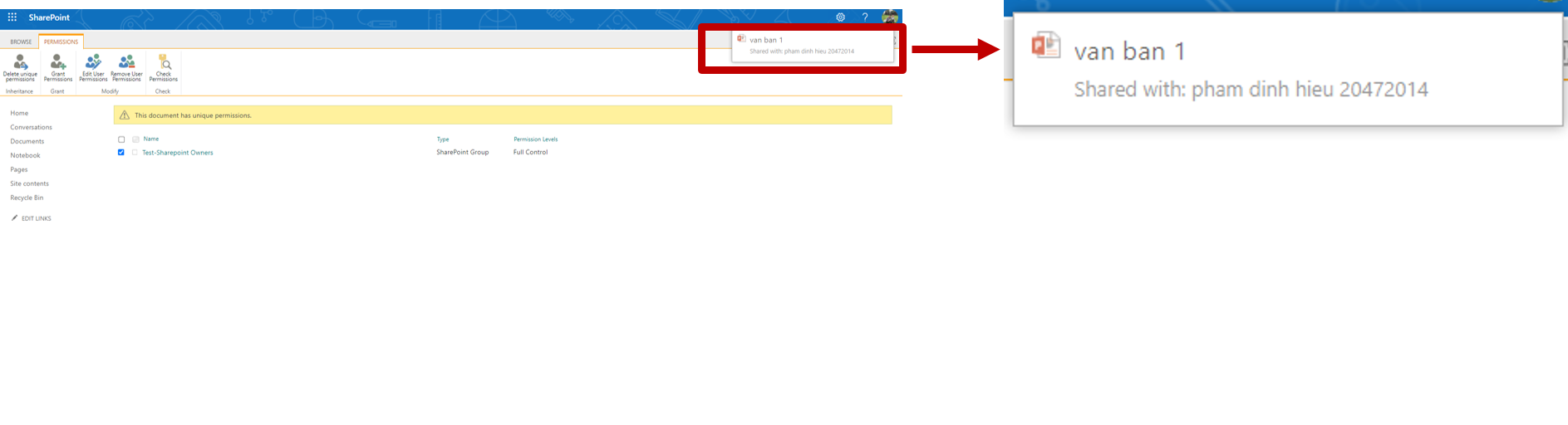
Check quyền được phân
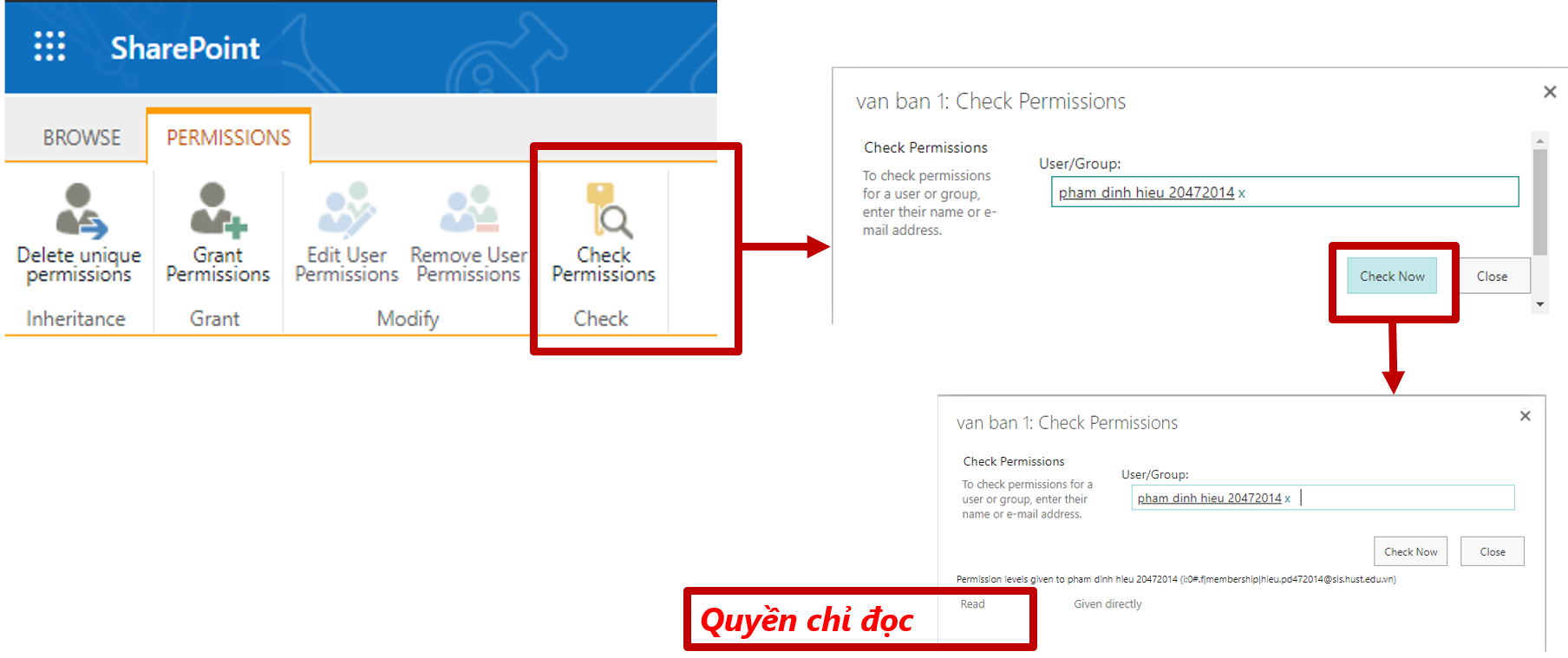
Tác giả: Nguyễn Kim Anh
Những tin mới hơn
Những tin cũ hơn